preguntas frecuentes
Sobre el proyecto Canaima GNU/Linux
Es la distribución de Software Libre venezolana que toma a Debian GNU/Linux como sistema base para su desarrollo.
El proyecto Canaima GNU/Linux es desarrollado en el Centro Nacional de Tecnologías de Información en Caracas – Venezuela.
El proyecto Canaima está enfocado a ser una plataforma de acceso a software que sea de utilidad para la Administración Pública Nacional y demás usuarios del mundo de las Tecnologías Libres.
Un entorno de escritorio es el software que permite la interacción amigable entre un usuario y su computador.
Existen muchos entornos y la elección del mismo dependerá del hardware que se posea, además de ser una elección personal del usuario.
En Canaima GNU/Linux encontrarás 4 entornos disponibles:
GNOME es un entorno robusto, con muchos años de desarrollo y mucha documentación, además de ser 100% accesible para personas con discapacidad visual. También consume mas recursos de la máquina por lo que se debe contar con al menos 2GB de memoria RAM.
XFCE es un entorno de escritorio atractivo ligero, rápido, intuitivo y muy fácil de usar. Es ideal para máquinas de bajo rendimiento.
Plasma es un entorno de escritorio creado por KDE que se caracteriza por ser potente, atractivo, flexible y personalizable.
LXDE es un entorno de escritorio simple, rápido y ligero diseñado para sistemas de bajos recursos. Lxde está disponible a partir de la versión 7.1 de tu sistema Canaima GNU/Linux.
Instalación
- Realiza un respaldo de los datos de tu máquina.
- Descarga la ISO en la sección descargas de este portal.
- Crea un pendrive booteable con la ISO (ver receta en la Biblioteca Digital).
- Realiza el proceso de instalación del sistema operativo.
- Documenta tu experiencia.
Requisitos para un procesador de 32 bits:
Mínimo
Ram: 1 GB
Disco duro: 30 GB
Recomendado
Ram: 2 GB
Disco duro: 80 GB
Requisitos para un procesador de 64 bits con entorno XFCE:
Mínimo
Ram: 2 GB
Disco duro: 40 GB
Recomendado
Ram: 2 GB
Disco duro: 160 GB o 250 GB
Requisitos para un procesador de 64 bits con entorno GNOME y KDE Plasma:
Mínimo
Ram: 2 GB
Disco duro: 40 GB
Recomendado
Ram: 4 GB
Disco duro: 160 GB o 250 GB
Hoy día son utilizadas dos arquitecturas:
– 32 bits, conocido también como x86.
– 64 bits cuyo software se conoce también como x64 o un x86-64 al que a su vez también se conoce como AMD64.
Los sistemas de 32 bits almacenan sus datos en piezas de 32 bits, mientras que los otros lo hacen con piezas de 64 bits.
Los procesadores de 32 bits no son capaces de gestionar tanta memoria RAM como los de 64 bits. Por lo cual la versión de 32 bits, es la versión ideal para el parque tecnológico un poco mas antiguo.
Si no sabes cuál es la arquitectura de tu máquina debes recordar que la versión de 32 bits funciona perfectamente en una máquina con arquitectura de 64 bits pero no al revés.
Ambos son entornos de escritorios disponibles en la última versión de tu sistema operativo Canaima GNU/Linux.
- GNOME es un entorno robusto, con muchos años de desarrollo y mucha documentación, además de ser 100% accesible para personas con discapacidad visual. También consume mas recursos de la máquina por lo que se debe contar con al menos 2GB de memoria RAM.
- XFCE es un entorno de escritorio atractivo ligero, rápido, intuitivo y muy fácil de usar. Es ideal para maquinas de bajo rendimiento.
Sí, para esto deberá realizar una partición en su disco duro para poder instalar Canaima GNU/Linux junto a cualquier otro sistema operativo de su preferencia.
“live” (Versión Imawarí).
Después de la instalación
Puedes realizar la instalación de aplicaciones en tu sistema operativo Canaima GNU/Linux de dos formas:
- Por medio de la consola o terminal.
Utilizando apt/apt-get/aptitude + install + nombre_de_la_app
Ejemplo:
apt-get install inkscape - Por medio del Gestor de Paquetes Synaptic.
Para ambos casos es necesario tener la contraseña de súper usuario (ROOT).
apt-get install inkscape
O utilizando el gestor de paquetes de la distribución.
Si has instalado Canaima GNU/Linux y no te funciona el wifi debes seguir los siguientes pasos:
- Actualizar el sistema con los comandos sudo apt-get update y sudo apt-get upgrade
- Borrar las claves de los repositorios anteriores con el siguiente comando sudo rm /etc/apt/trusted.gpg
- Una vez refrescada la lista de paquetes, se deberá buscar e instalar el paquete firmware-iwlwifi, una vez instalado reiniciamos, si lo hacemos desde el terminal deberemos ejecutar los siguientes comandos:
sudo apt-get update
sudo apt-get install firmware-iwlwifi
reboot
- Ingrese como super usuario (ROOT) en la consola de comandos.
- Luego de activarse los privilegios del ROOT escribe :
useradd nombre_usuario
(“nombre_usuario” es un ejemplo, usted puede colocar el nombre de usuario que desee). - Ahora configura la contraseña del usuario creado anteriormente, de la siguiente manera:
passwd nombre_usuario - Reinicia la máquina y corrobora los cambios realizados en el sistema.
Incidencias Frecuentes
Si has olvidado tu contraseña de root, puedes cambiarla a través del GRUB siguiendo estos pasos:
- Reinicie el sistema y presione la tecla e cuando se encuentre en el menú del GRUB.
- Buscar la linea que empiece por linux, nos interesa el final de esa linea las ultimas palabras ro quiet.
- Cambie el ro por rw, y le añadimos al final de la linea, el siguiente código: init=/bin/bash
- Ahora para arrancar pulse Ctrl+x ó F10
- Una vez se muestra la terminal ejecute el siguiente comando para cambiar su contraseña passwd
- Una vez ya haya cambiado su contraseña utilice el siguiente comando para reiniciar su equipo /sbin/reboot -f
Pasos para recuperar el GRUB:
- Para instalar nuevamente el GRUB sera necesario un pendrive con la distribución Canaima GNU/Linux. Lo primero que debe hacer es arrancar el sistema modo live y abrir una terminal. Después ejecute el siguiente comando para ver las particiones en los distintos disco duros: sudo fdisk -l
- Después vemos cual es la partición donde tenemos Canaima y la montamos en /mnt (en la mayoría de los casos esta partición será sda1, el ejemplo que se hará sera con esa partición pero mira cual es tu partición con el comando fdisk). Para montar el disco duro ejecute el siguiente comando: sudo mount /dev/sda1 /mnt
- Ahora se deben montar el resto de los dispositivos con los siguientes comandos:
sudo mount –bind /dev /mnt/dev
sudo mount –bind /proc /mnt/proc
- Ejecute el comando chroot para acceder al sistema de archivos de Canaima GNU/Linux: sudo chroot /mnt
- Cargue el Grub en el MBR ejecutando el siguiente comando: grub-install –recheck /dev/sda
NOTA: (sda lo debe ser sustituido por el disco duro que se utiliza para arrancar los sistemas operativos, casi siempre es sda. Ojo! no poner el número de partición, solo sda).
Repórtalo en el canal técnico de Canaima GNU/Linux en la plataforma Telegram: t.me/ColaboracionTecnicaCanaima_Ve